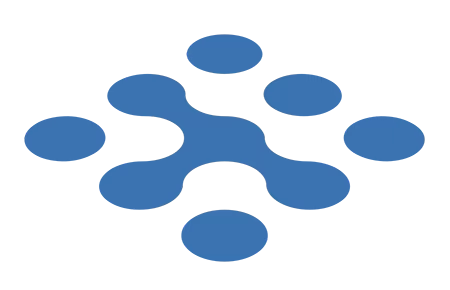
软件介绍:
Tekla Structures 是一款由芬兰 Trimble Solutions 公司开发的三维建筑信息建模(BIM)软件,专注于建筑结构的设计、分析和施工管理。它适用于建筑、桥梁、工业设施等结构工程,涵盖钢结构、混凝土结构到预制构件的建模和信息管理。其优点包括建模精度高、信息管理强大、适应复杂项目需求,支持 IFC 等开放接口,与其他 BIM 软件无缝协作。
当前版本主要功能&新增功能:(以下信息来源于网络,仅供参考)
首次发布日期: 2013 年 3 月
- 高精度三维建模: 支持钢结构和混凝土结构的详细建模,精确到螺栓和焊缝级别。
- 冲突检测优化: 增强模型冲突检测功能,减少施工现场的设计错误。
- 工程图生成: 自动生成符合行业标准的施工图纸,支持自定义模板。
- 多材料支持: 新增对木材和复合材料的建模支持,扩展应用场景。
- 施工计划模拟: 优化施工顺序模拟功能,提高项目管理效率。
- 接口改进: 提升与 Revit 和 AutoCAD 的数据兼容性,支持 IFC2x3 标准。
安装教程:
温馨提示:
- 为防止杀毒软件误杀或拦截破解补丁,安装前请关闭电脑里的杀毒软件和防火墙(Win10 系统还需要关闭 Defender)。
- 建议使用稳定的网络环境下载和解压安装包,以免文件损坏。
注意事项:
- 安装路径不要包含中文字符,以免导致软件运行异常。
- 请根据操作系统选择正确的安装文件夹(32 位或 64 位)。
开始安装:
1、打开下载的 Tekla Structures 软件安装包,鼠标右击压缩包,选择【解压到当前文件夹】:
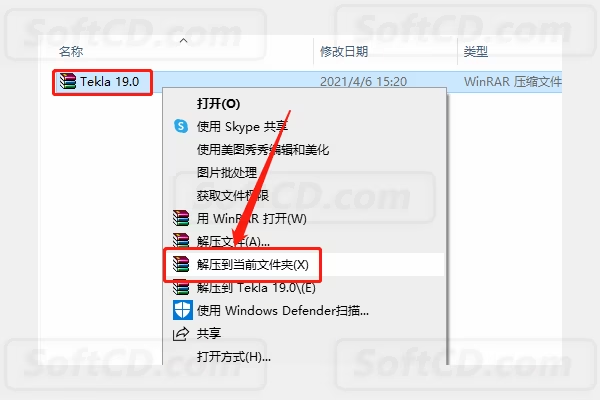
2、等待压缩包解压完成:
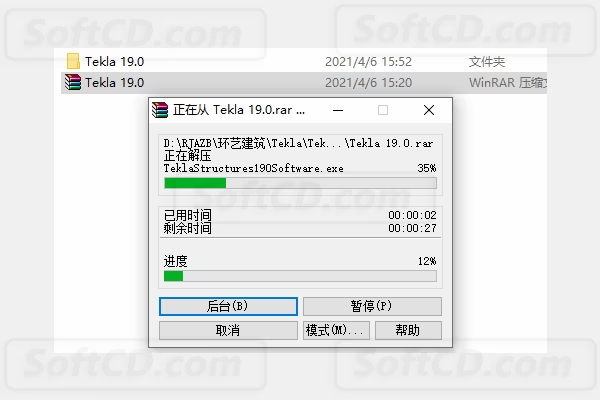
3、打开解压的【Tekla 19.0】文件夹:
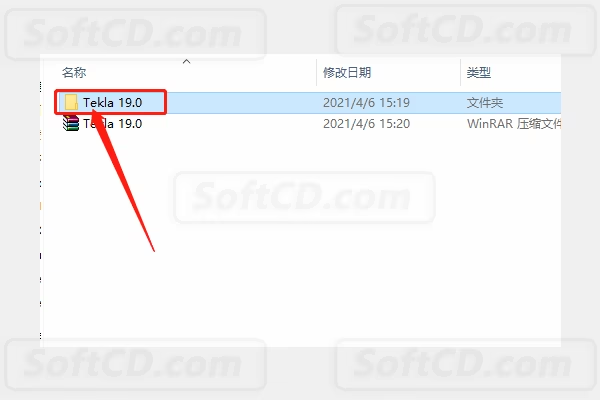
4、根据操作系统选择打开对应的文件夹,如果是 32 位操作系统,打开【Tekla19.0-32 位】文件夹;如果是 64 位操作系统,打开【Tekla19.0-64 位】文件夹:
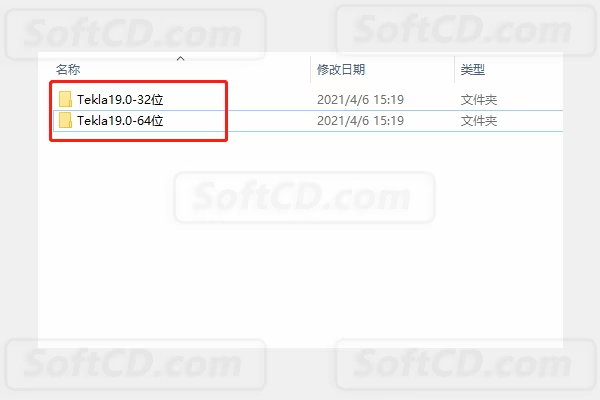
5、打开【第 1 步:安装主程序】文件夹:
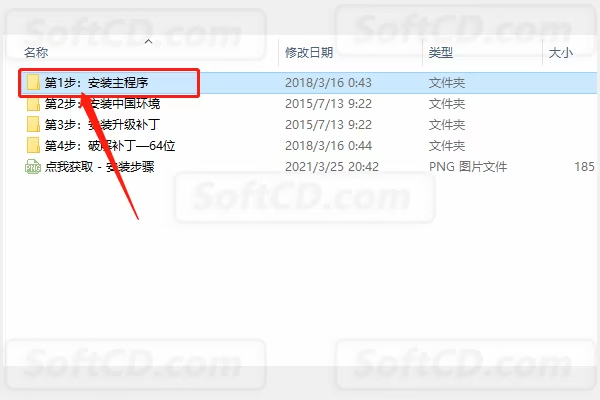
6、鼠标右击【TeklaStructures190x64Software】安装程序,选择【以管理员身份运行】:
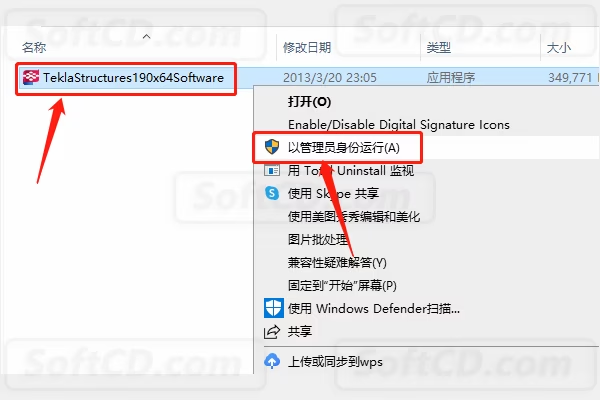
7、点击【确定】:
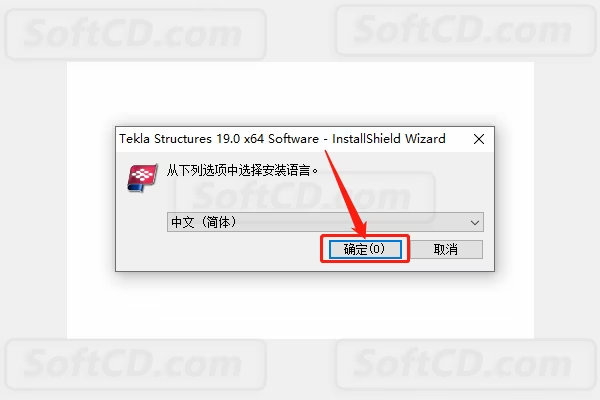
8、等待安装程序初始化:
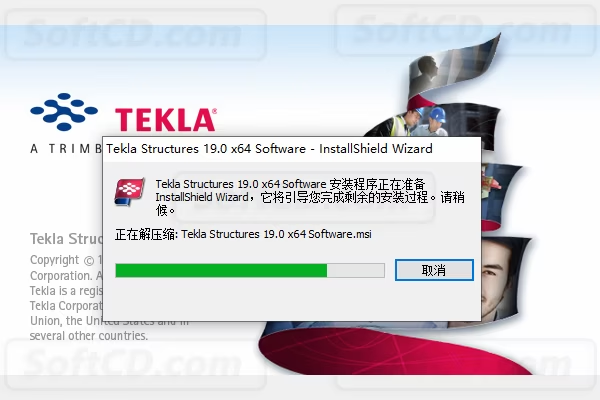
9、点击【下一步】:
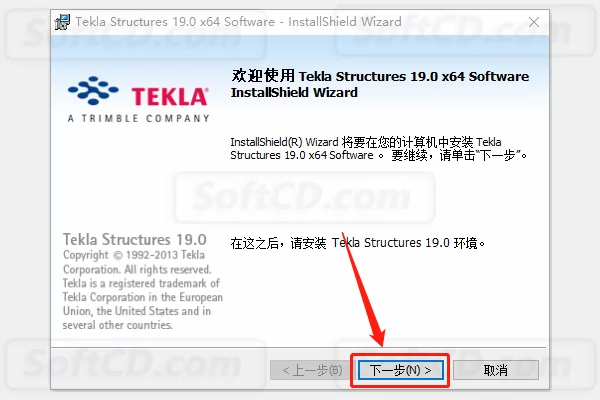
10、选择【我接受该许可协议中的条款】,然后点击【下一步】:
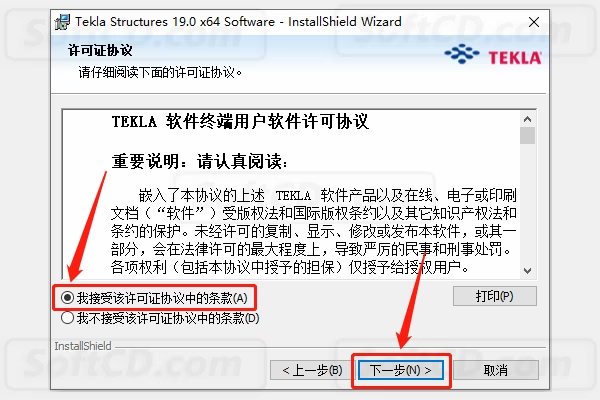
11、选择【其它】,然后点击【下一步】:

12、点击【更改】设置软件的安装路径,可自行设置,建议和教程中保持一致,教程中是安装到 D 盘新建的一个文件夹中,设置好安装路径后点击【下一步】:
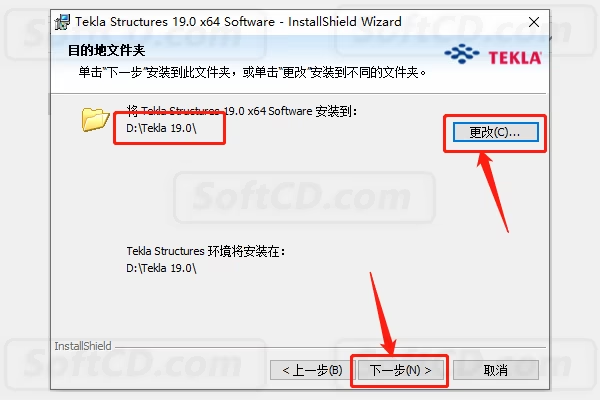
13、点击【下一步】:
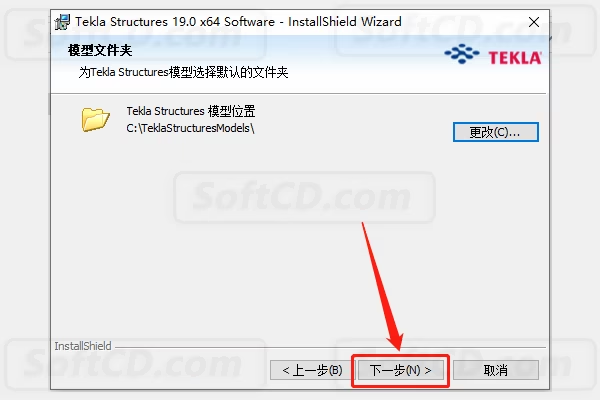
14、选择【中文(简体)】,然后点击【下一步】:

15、点击【安装】:
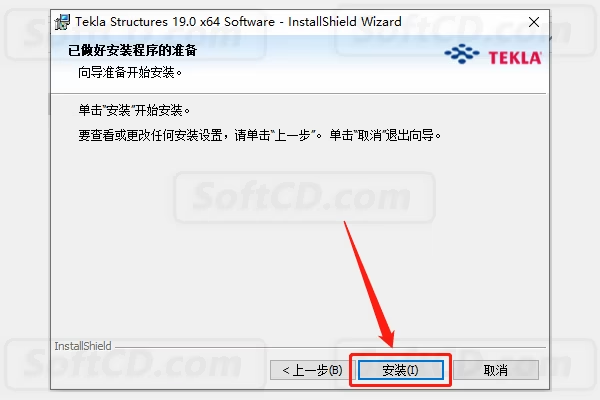
16、软件安装过程中,请等待:
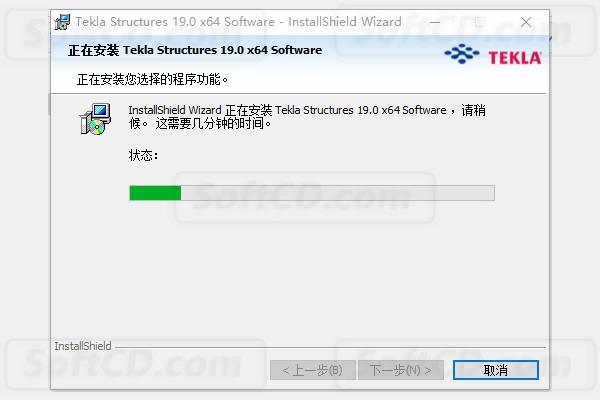
17、安装好后,点击【完成】:
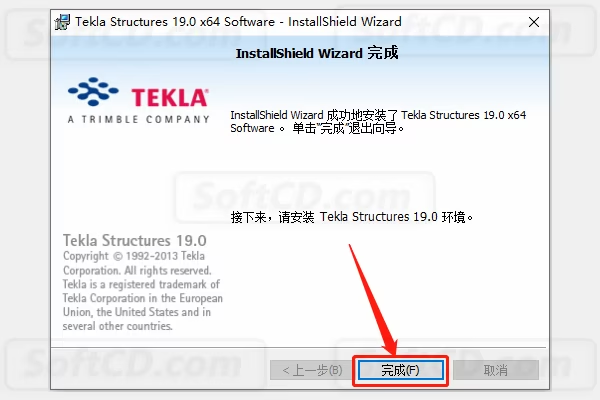
18、返回到解压的【Tekla 19.0】文件夹中,然后打开【第 2 步:安装中国环境】文件夹:
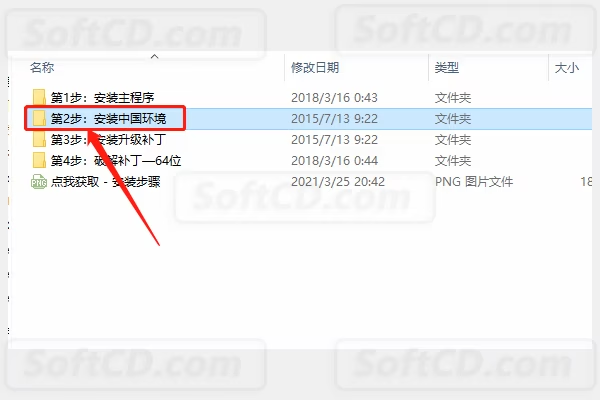
19、鼠标右击【Env_China_inst_190】安装程序,选择【以管理员身份运行】:
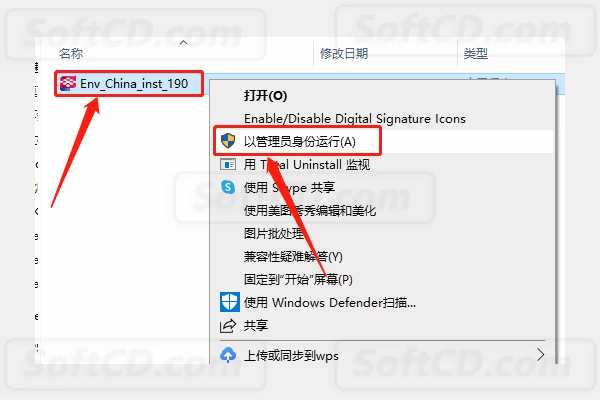
20、点击【确定】:
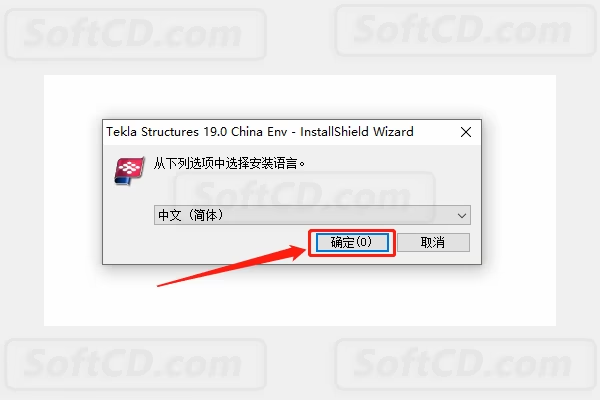
21、等待安装程序初始化:
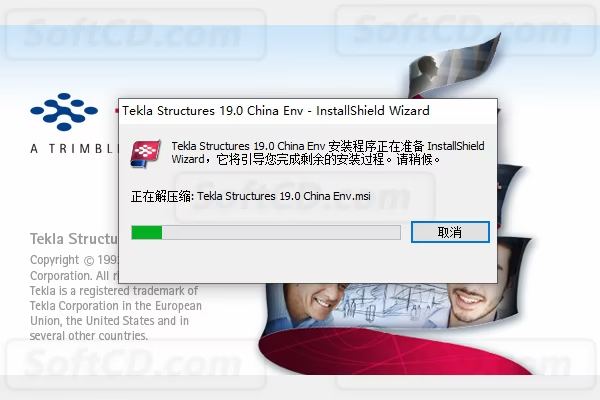
22、点击【下一步】:
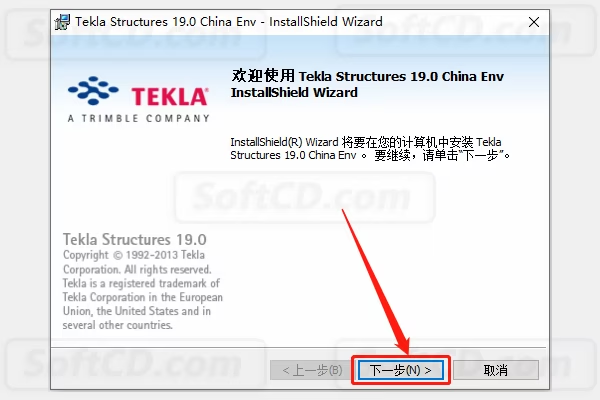
23、点击【下一步】:
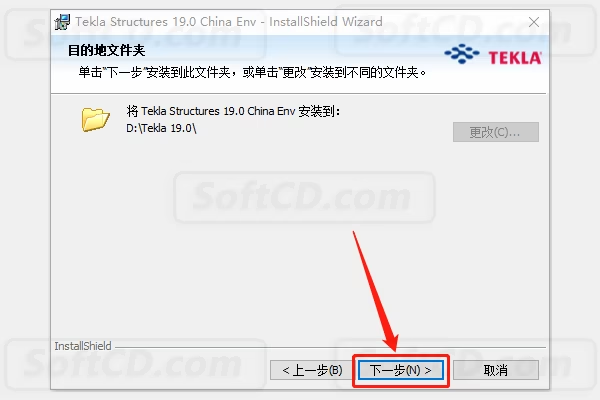
24、点击【安装】:
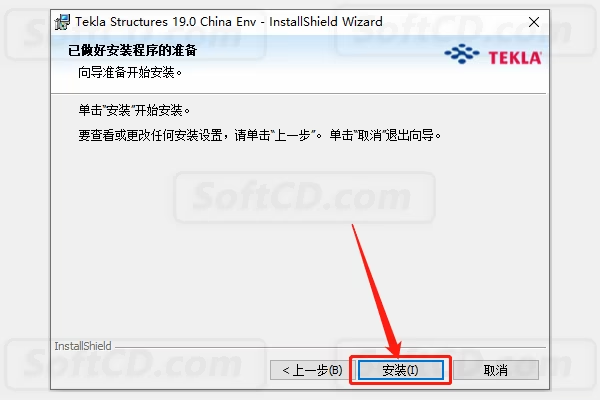
25、安装过程中,请等待:
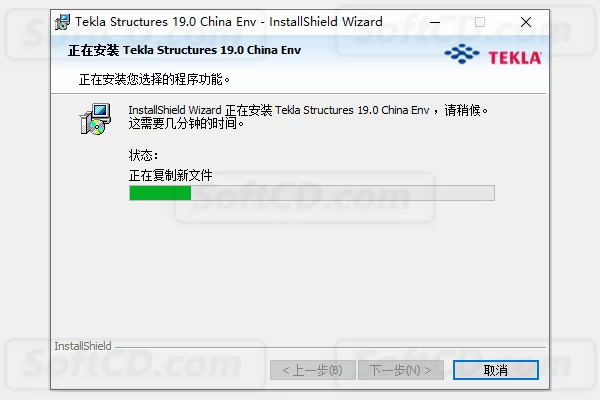
26、安装好后,点击【完成】:
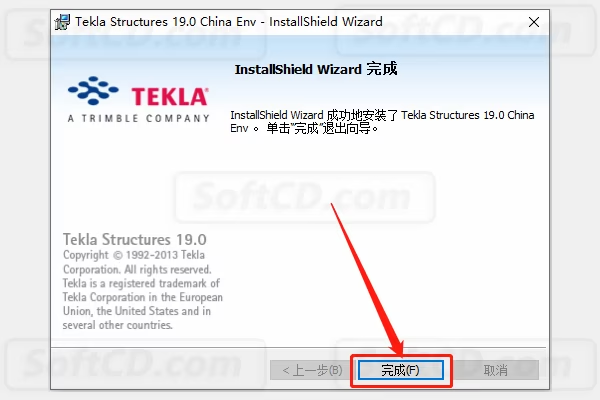
27、返回到解压的【Tekla 19.0】文件夹中,然后打开【第 3 步:安装升级补丁】文件夹:
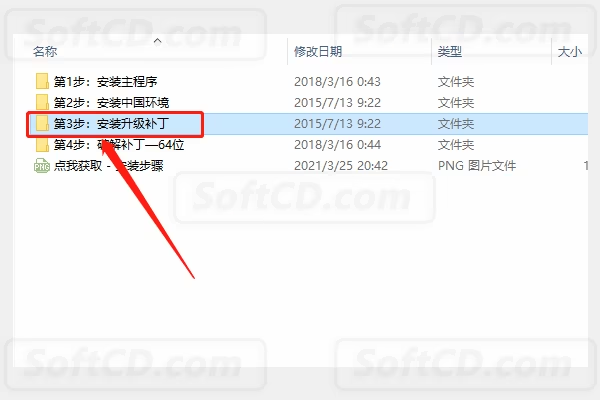
28、鼠标右击【TeklaStructures190SR7x64Software】安装程序,选择【以管理员身份运行】:
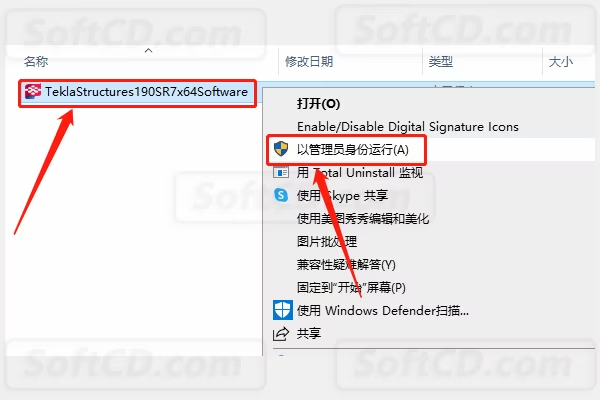
29、点击【确定】:
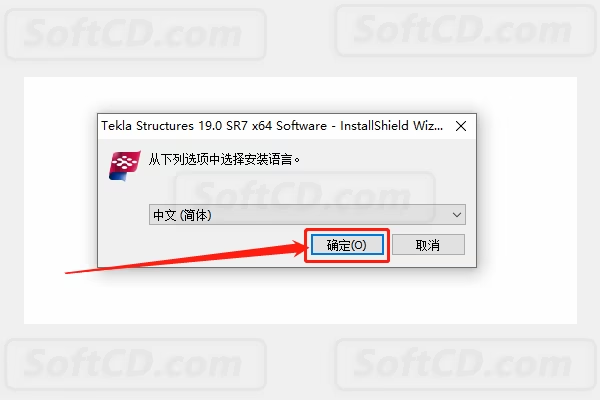
30、等待安装程序初始化:
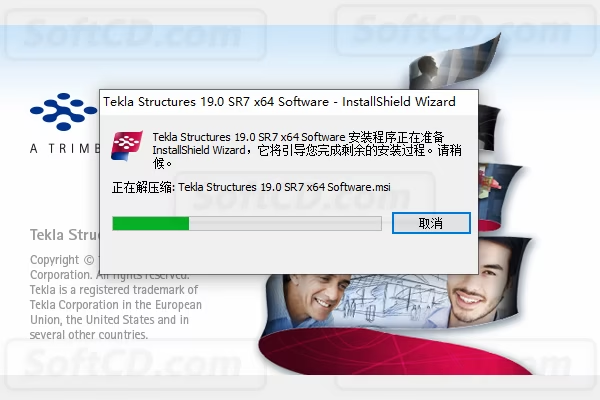
31、点击【下一步】:
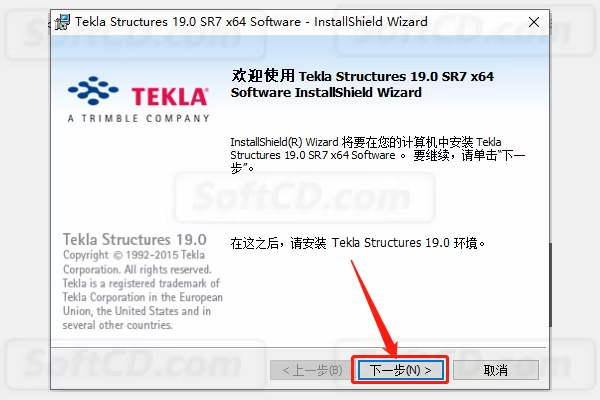
32、选择【我接受该许可协议中的条款】,然后点击【下一步】:
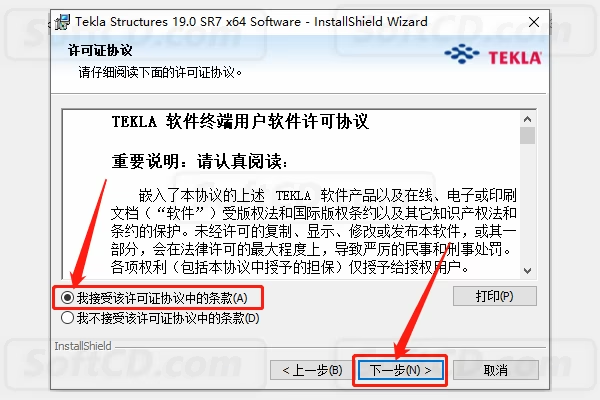
33、点击【安装】:
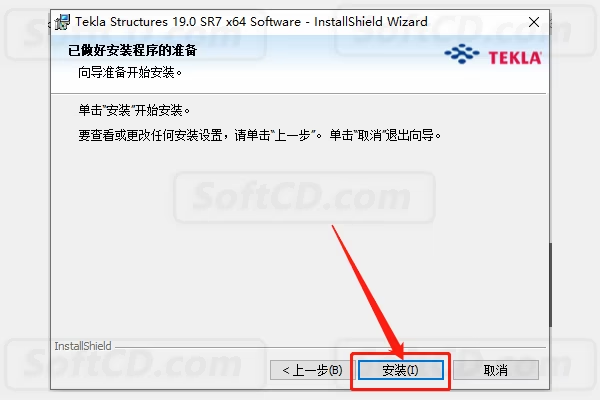
34、软件安装过程中,请等待:
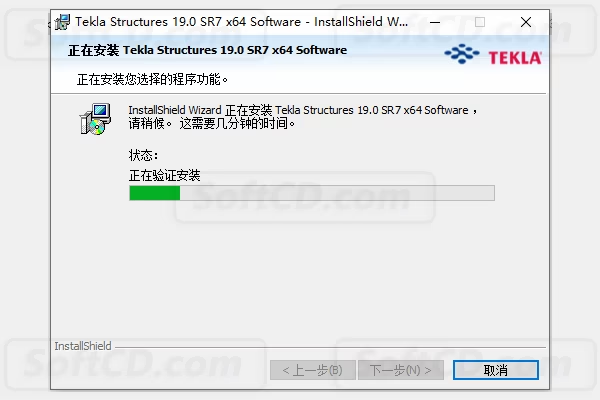
35、安装好后,点击【完成】:
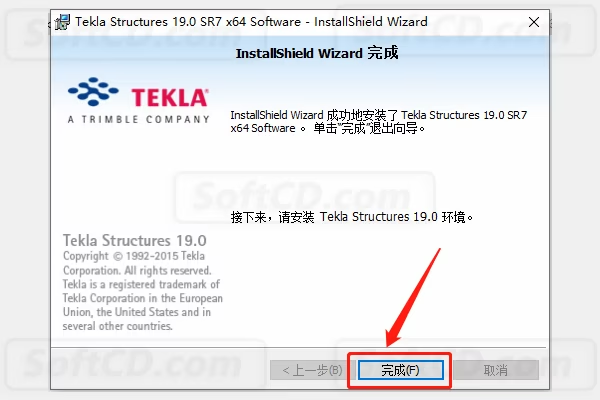
36、返回到解压的【Tekla 19.0】文件夹中,然后打开【第 4 步:破解补丁—64 位】文件夹:
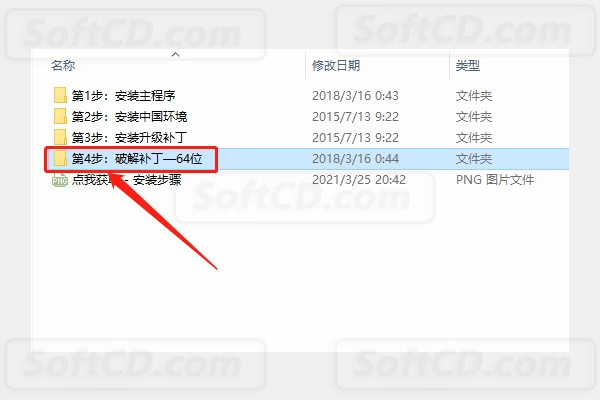
37、鼠标右击【tekla.structures.19.0.sr7.x64.software-patch】注册机,选择【以管理员身份运行】:
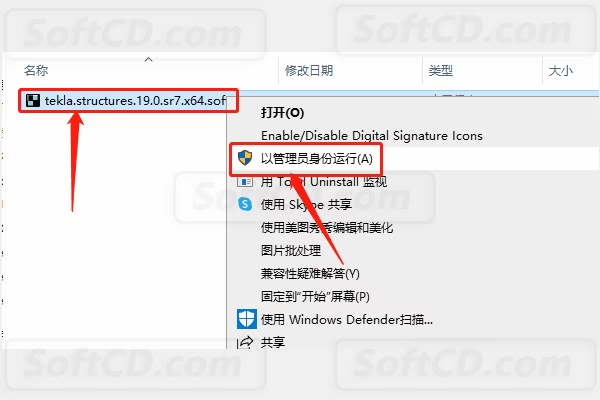
38、注册机打开界面如下图所示:

39、点击【应用补丁】:
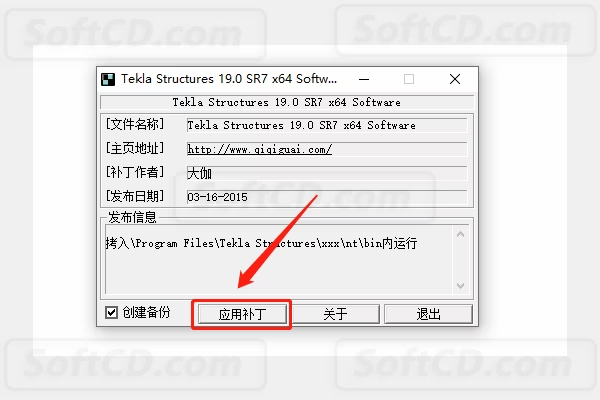
40、点击【是】:
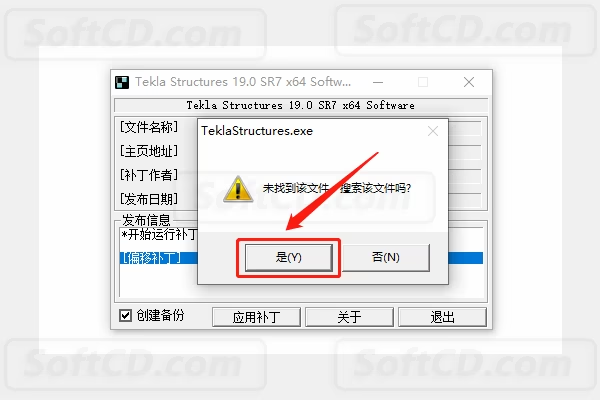
41、找到软件的安装路径(参考步骤 12),打开 D 盘:

42、打开【Tekla 19.0】文件夹:
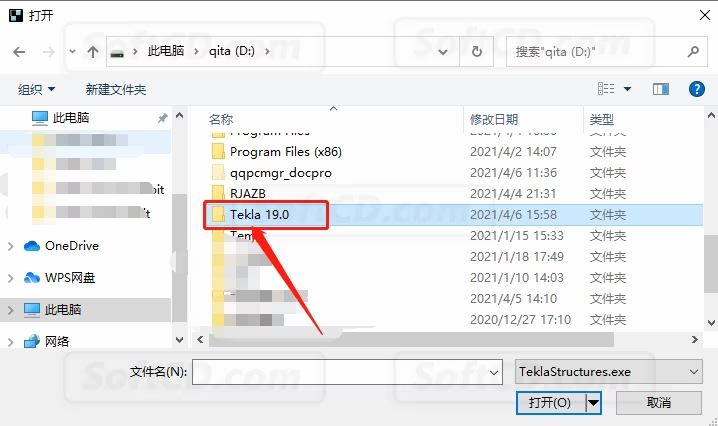
43、打开【19.0】文件夹:
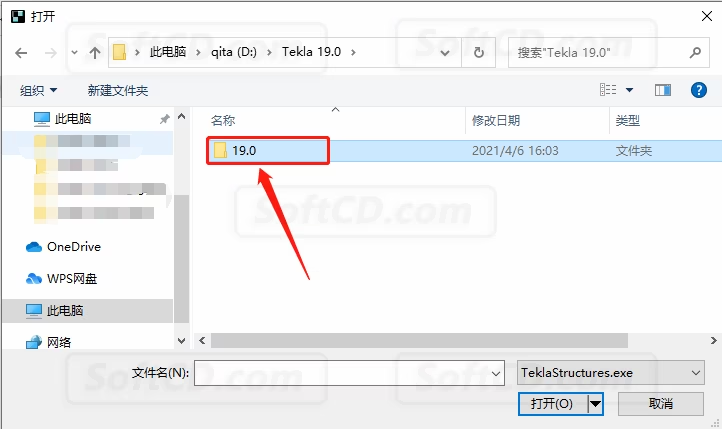
44、打开【nt】文件夹:
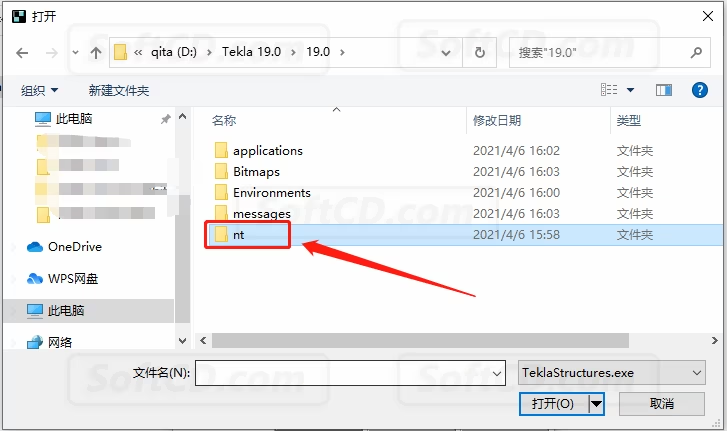
45、打开【bin】文件夹:
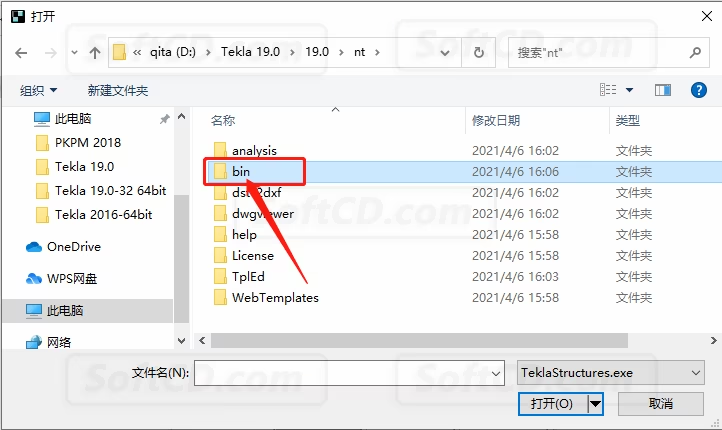
46、选中【TeklaStructures】文件,然后点击【打开】:
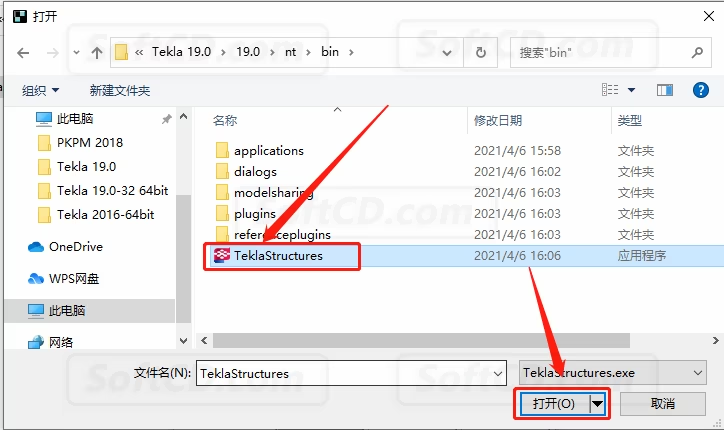
47、提示【补丁运行完毕】即激活成功,然后关闭注册机:
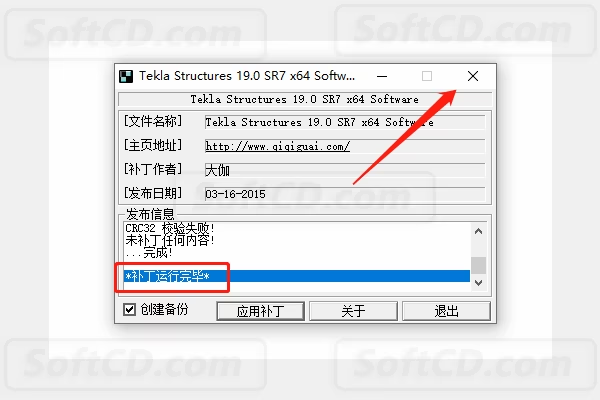
48、在桌面上打开 Tekla Structures 软件:
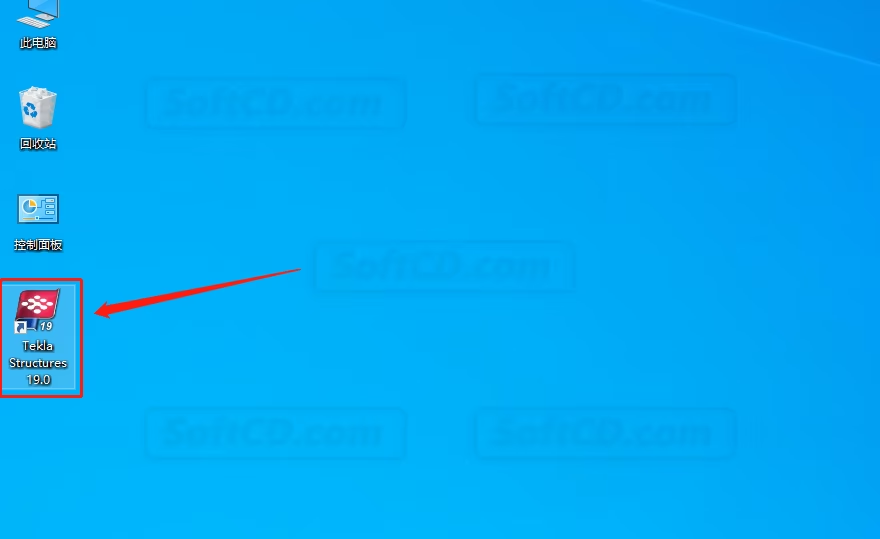
49、选择【中文简体】,然后点击【OK】:
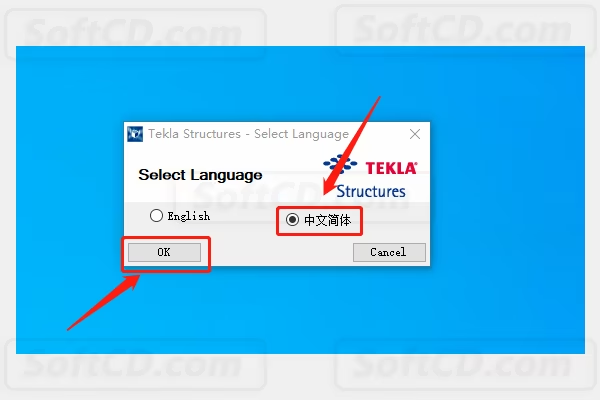
50、软件打开初始化中:

51、运行环境选择【China】,点击【确定】:
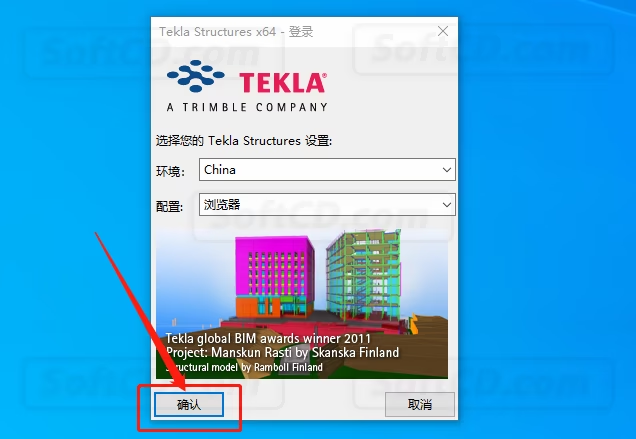
52、关闭下图所示的两个窗口:
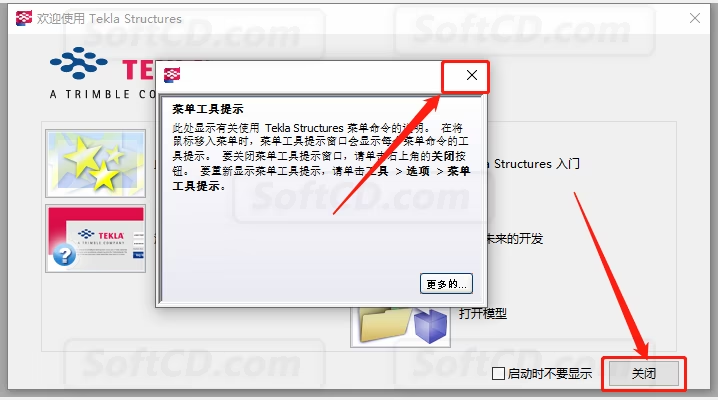
53、安装完成,软件打开界面如下图所示:
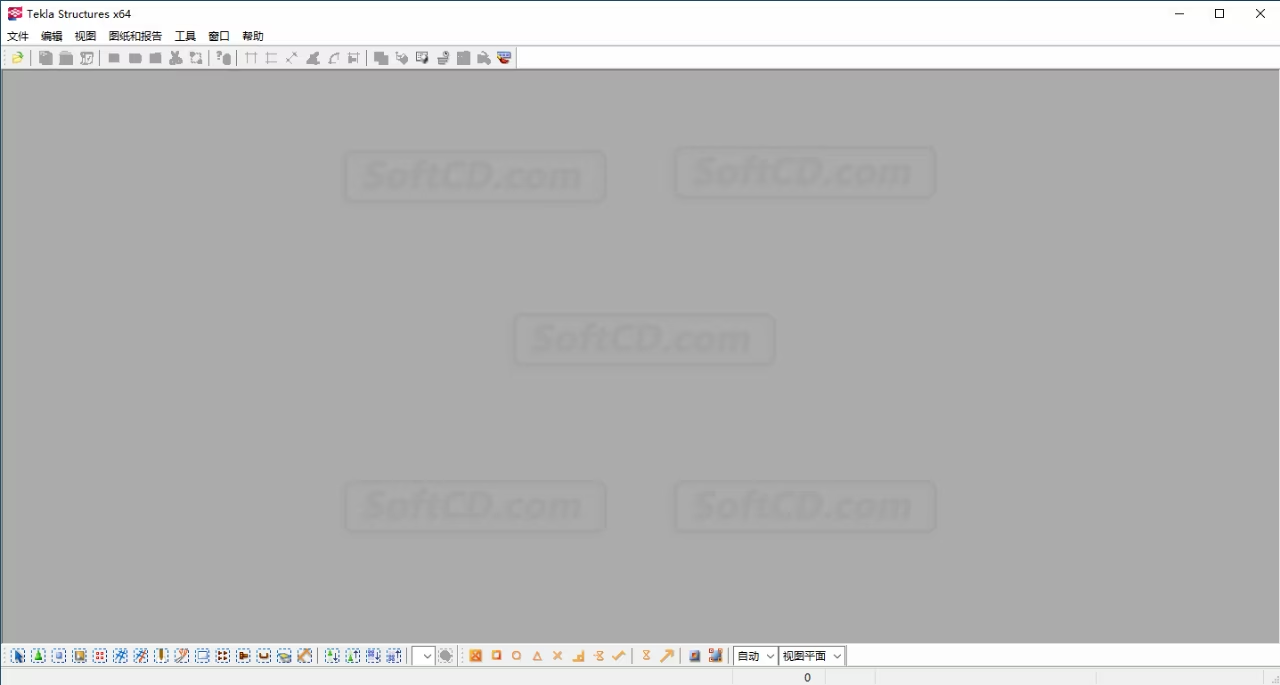
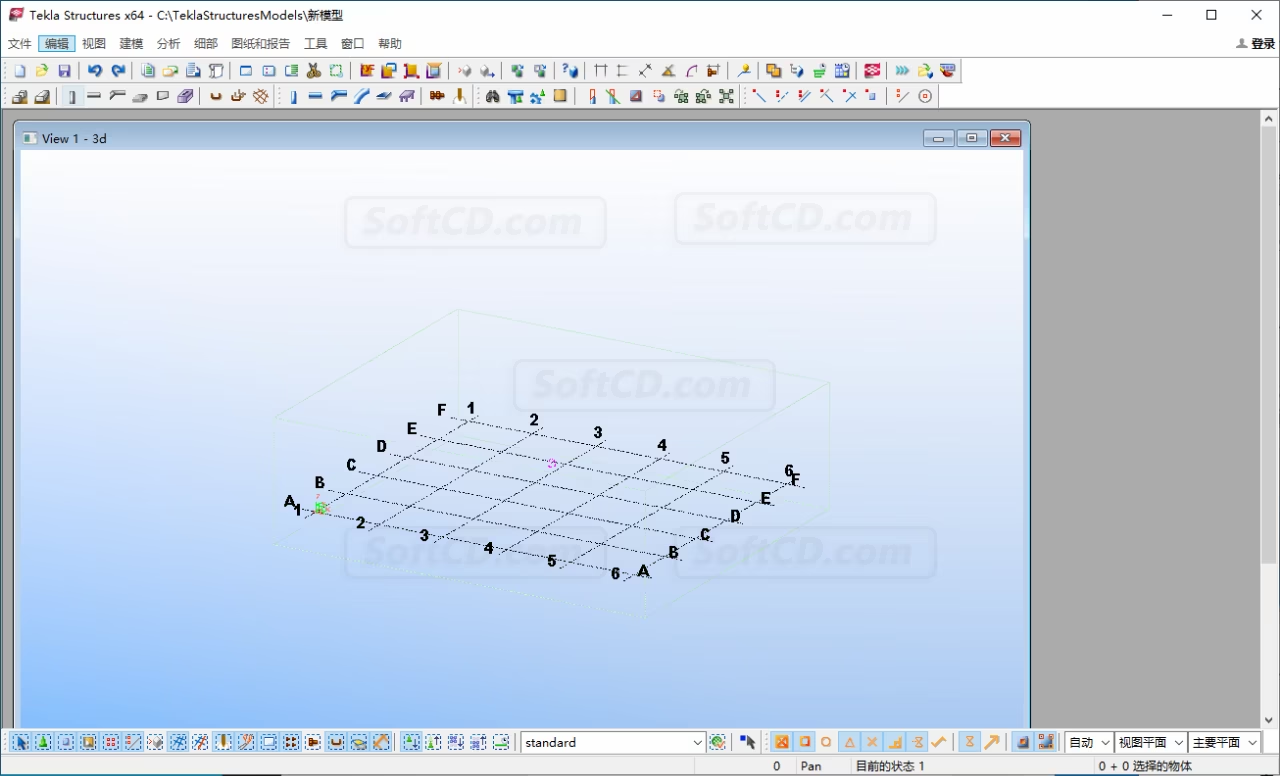
常见问题:
1、Tekla Structures 19.0 启动后提示“许可证无效”怎么办?
- 请确认破解补丁是否正确应用(参考步骤 36-47),并确保以管理员身份运行注册机。
2、软件运行时出现闪退或卡顿怎么办?
- 检查安装路径是否为英文路径,并确保已关闭杀毒软件和防火墙,必要时重新安装。
3、中国环境安装后无法加载怎么办?
- 请确认已正确安装中国环境包(步骤 18-26),并检查安装路径是否一致,必要时重新运行安装程序。
由于时效性,部分软件安装失败/无法使用等请在评论区留言或点此求助以便我们及时更新版本。
软件整理/服务器维护不易,若您成功安装,可将本站分享给更多小伙伴支持本站哦~
 Windows
Windows![[Win]Tekla Structures 2022 for Win64bit位软件免费下载中文破解版注册版附破解补丁升级补丁附详细安装教程](https://assets.softcd.com/wp-content/cache/2023/02/11117_001.avif)

![[Win]Tekla Structures 2020 for Win64bit位软件免费下载中文破解版注册版附破解补丁升级补丁附详细安装教程](https://assets.softcd.com/wp-content/cache/2023/02/11080_001.avif)
![[Win]Tekla Structures 2018 for Win64bit位软件免费下载中文破解版注册版附破解补丁升级补丁附详细安装教程](https://assets.softcd.com/wp-content/cache/2023/02/11020_001.avif)
![[Win]Tekla Structures 2017 for Win64bit位软件免费下载中文破解版注册版附破解补丁升级补丁附详细安装教程](https://assets.softcd.com/wp-content/cache/2023/02/10976_001.avif)
![[Win]Tekla Structures 2016 for Win64bit位软件免费下载中文破解版注册版附破解补丁升级补丁附详细安装教程](https://assets.softcd.com/wp-content/cache/2023/02/10935_001.avif)
![[Win]Tekla Structures 21.1 for Win32bit位&64bit位软件免费下载中文破解版注册版附破解补丁升级补丁附详细安装教程](https://assets.softcd.com/wp-content/cache/2023/02/10891_001.avif)

评论0